Streamlabs OBS je výkonný nástroj pro streamery, který nabízí širokou škálu funkcí. Jednou z užitečných vlastností je možnost vytvářet barevné plochy přímo v programu. V tomto návodu ti ukážu, jak efektivně vytvořit a přizpůsobit barevnou plochu, aby tvůj stream měl požadovaný vzhled.
Hlavní poznatky
V Streamlabs OBS můžeš snadno vytvářet barevné plochy tím, že budeš následovat několik základních kroků. Není nutné používat externí programy. Přizpůsobení barevné plochy je jednoduché a nabízí ti mnoho možností experimentovat s barvami a průhlednostmi.
Krok 1: Vyber scénu a přidej barevný zdroj
Nejprve se musíš ujistit, že jsi vybral správnou scénu. Seznam scén najdeš na levé straně v Streamlabs OBS. Klikni na požadovanou scénu. Poté přejdi do oblasti zdrojů a klikni na plus (+), abys přidal nový zdroj. Vyber „barevný zdroj“.
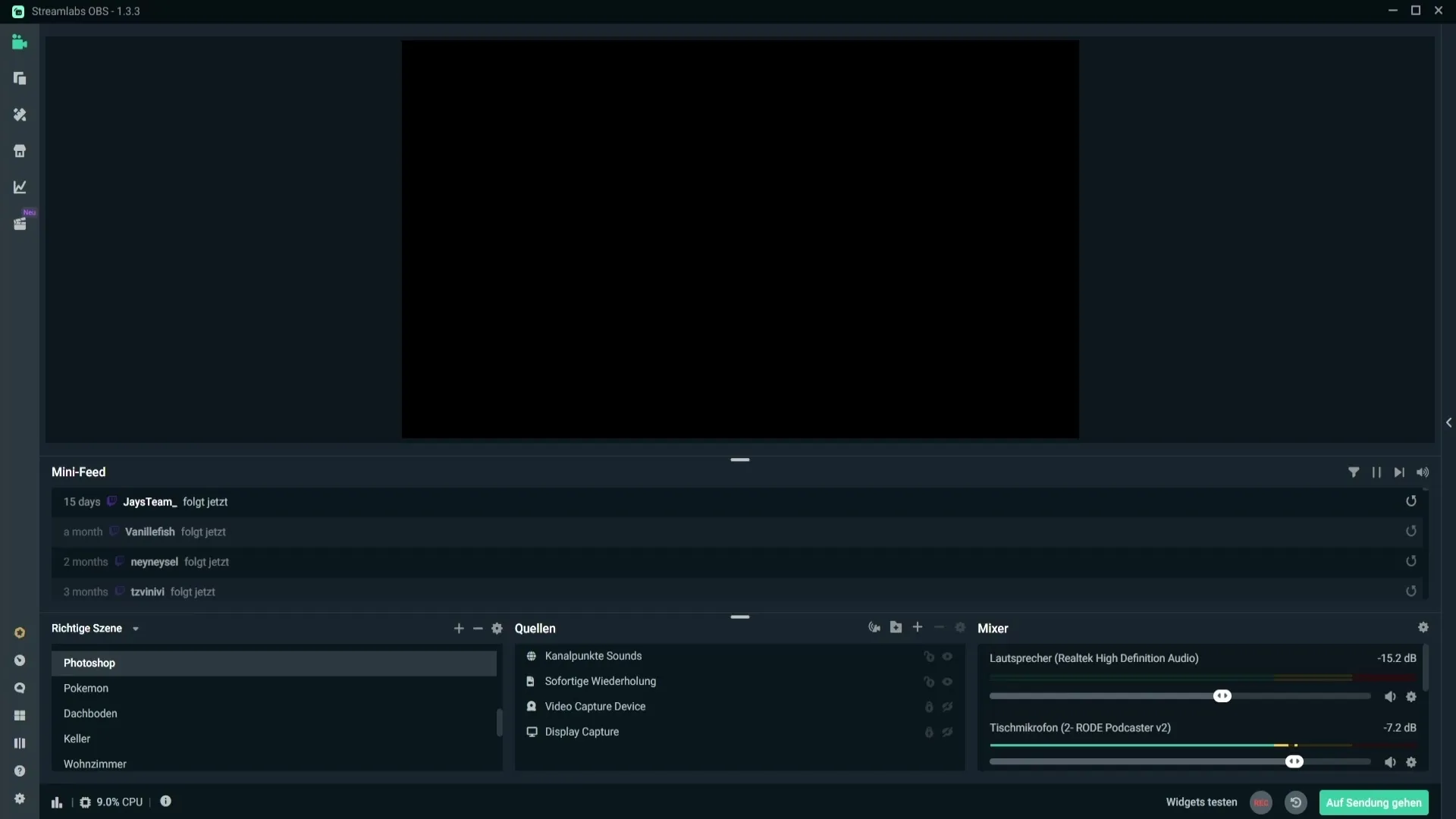
Krok 2: Pojmenuj barevný zdroj
Teď musíš barevné ploše dát název. Může to být například „Barevná plocha“ nebo něco, co dává smysl tobě. Pojmenuj zdroj podle svých přání a poté klikni na „Přidat zdroj“, abys pokračoval.
Krok 3: Vyber barvu
Tady přichází kreativní část! Nyní můžeš vybrat požadovanou barvu pro svou barevnou plochu. Klikni na políčko, které otevře výběr barev. V tomto menu pro výběr barev můžeš vybrat různé odstíny a přizpůsobit jas k požadovanému efektu.
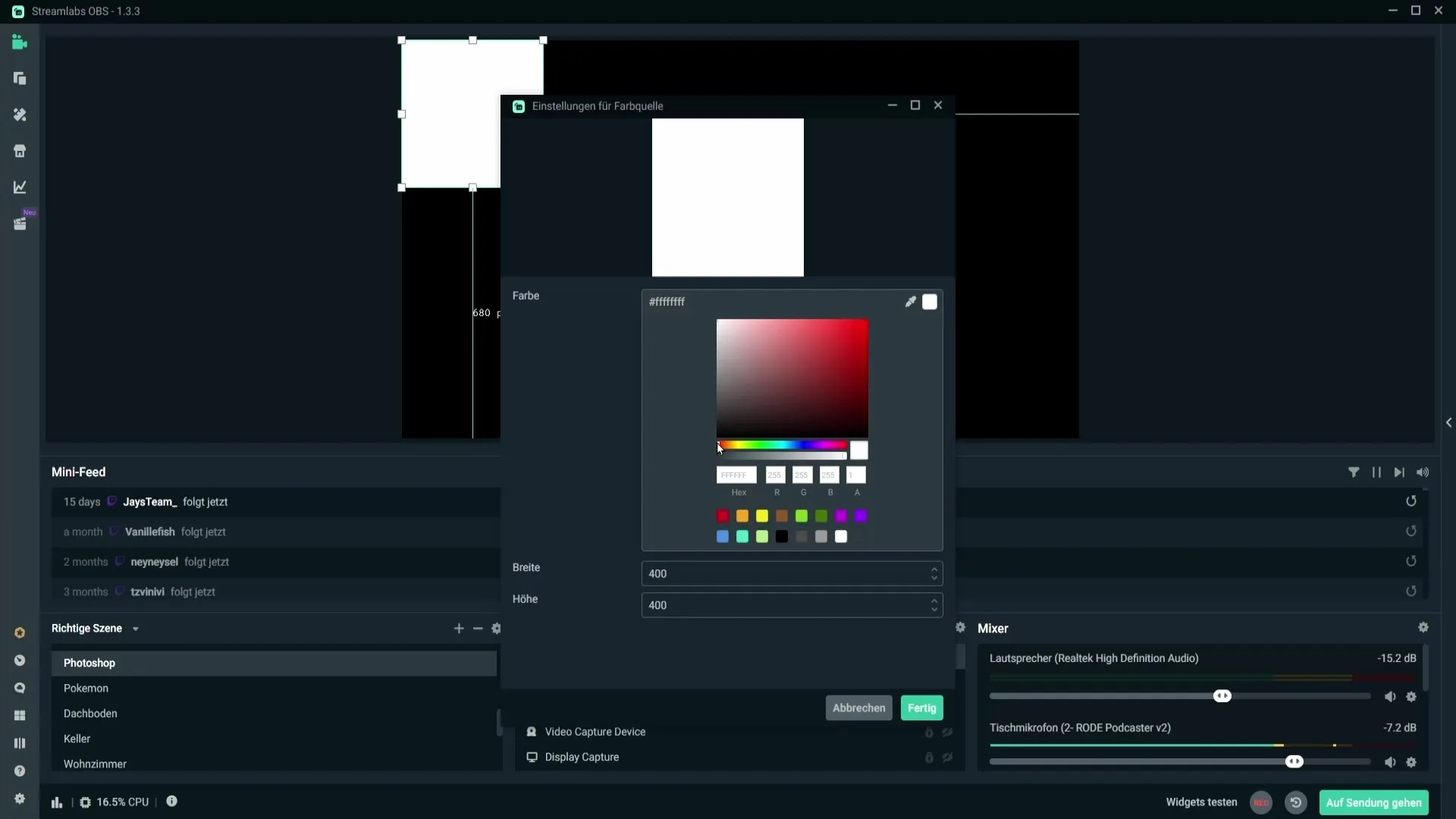
Krok 4: Použij HEX kód
Pokud máš na mysli konkrétní barvu, kterou chceš pomocí HEX kódu, můžeš tento kód zadat přímo do příslušného pole. To je obzvláště užitečné, pokud chceš mít přesnou barevnou shodu.
Krok 5: Aplikuj průhlednost
Můžeš upravit průhlednost své barevné plochy. K tomu máš k dispozici průhledný barevný regulátor. Experimentuj s možnostmi, dokud nedosáhneš požadovaného vzhledu.
Krok 6: Použij pipetu
Pokud chceš vydolovat barvu z existujícího obrázku nebo prvku, můžeš využít nástroj pipety. Klikni na něj a poté na barvu, která se ti líbí. Pipeta převezme odstín a přenese ho na tvůj barevný zdroj.
Krok 7: Uprav šířku a výšku
Obvykle nemusíš upravovat šířku a výšku své barevné plochy, to můžeš udělat později přímo v okně transformace. Pokud to chceš přesto udělat, můžeš zde zadat rozměry.
Krok 8: Dokonči barevnou plochu
Jakmile máš všechna požadovaná nastavení nastavená, klikni na „Hotovo“. Tvoje barevná plocha je teď vytvořená a připravená k použití ve tvém streamu.
Krok 9: Transformuj barevnou plochu
Klikni pravým tlačítkem myši na barevnou plochu, abys otevřel transformační menu. Máš možnost vztáhnout barevnou plochu k okraji obrazovky nebo ji transformovat proporcionálně. Aby byla barevná plocha proporcionálně zkalibrována, táhni za rohem, drž Shift, abys udržel proporce.
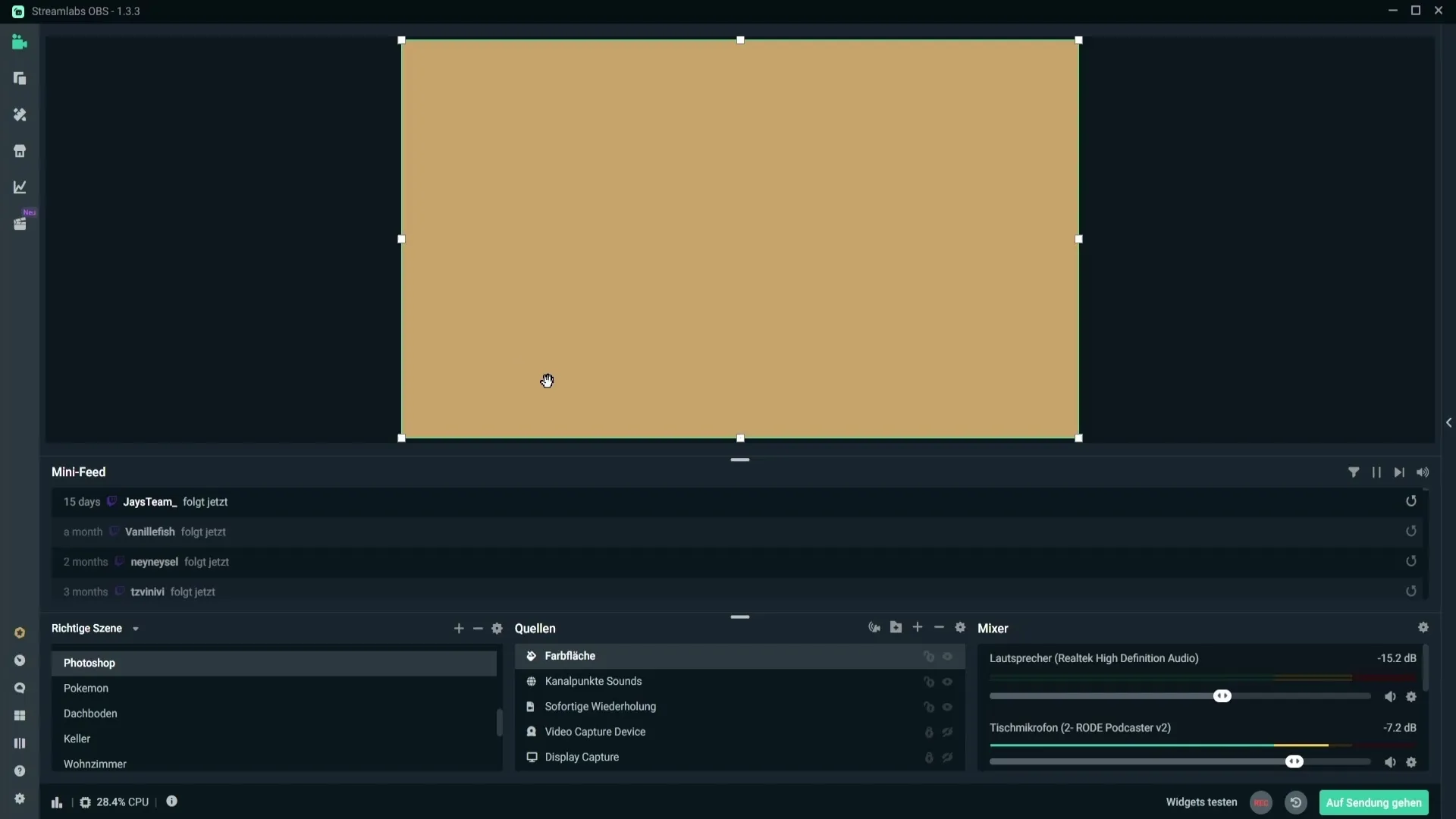
Krok 10: Bezpečnost a viditelnost
Když máš svou barevnou plochu hotově transformovanou, můžeš aktivovat ikonu zámku, abys zabránil jejímu neúmyslnému posunutí. Alternativně máš možnost skrýt barevnou plochu pomocí ikony oka, pokud ji nepotřebuješ.
Souhrn – Vytváření barevných ploch v Streamlabs OBS
V tomto návodu jsi se dozvěděl, jak efektivně vytvořit a přizpůsobit barevnou plochu v Streamlabs OBS. Kroky jsou snadno sledovatelné a umožňují ti vizuálně vylepšit tvůj stream.
Často kladené otázky
Jak přidám barevnou plochu do Streamlabs OBS?Klikni na scénu, přejdi do zdrojů, vyber „barevný zdroj“ a pojmenuj ho.
Mohu přidat vlastní barvu pomocí HEX kódu?Ano, zadej HEX kód do příslušného pole, abys mohl využít požadovanou barvu.
Jak udělám barevnou plochu průhlednou?Použij regulátor průhlednosti v okně výběru barev, abys nastavil průhlednost barevné plochy.
Mohu vzít barvu z obrázku?Ano, použij nástroj pipety, abys přímo vzal barvy z obrázků.
Jak mohu zabezpečit svou barevnou plochu?Aktivuj ikonu zámku, abys zabránil tomu, že by se barevná plocha neúmyslně posunula.


